PythonistaはiOSでPythonを実行するアプリで、StaShはPythonistaにUnix風シェル環境を追加するツールです。StaShにより、ユーザーは基本的なUnixコマンドやgit操作をPythonista上で実行でき、開発・実行環境が拡張されます。これはiOS上で複雑なプロジェクトを扱いたい開発者に有益です。
この記事ではStaShの最初の一歩、StaShのインストールの方法をまとめておきます。
StaShとは
Pythonista shellの略語とのことです。
StaShを使うことで、Pythonistaユーザーはスクリプトの管理、ファイル操作、外部リポジトリからのコードのクローンやアップデートなど、より高度な操作を行うことができるようになります。これは特に、iOSデバイス上でより複雑なプログラミングプロジェクトやタスクを扱いたいと考えている開発者にとって価値があります。
PythonistaにStaShをインストール
下記のコードをPythonista上で走らせると、簡単にインストールされます。
import requests as r; exec(r.get('http://bit.ly/get-stash').text)


任意のpyファイル(画像上ではfirst-stash.py)にコードを書き込んで、タイトルバー右手の▷で実行すると、インストールが始まります。
Pythonista上でStaShの起動ファイルを確認する
インストールするとStaShの起動ファイルがルートディレクトリに作成されます。「This iPhone」直下です。起動時は

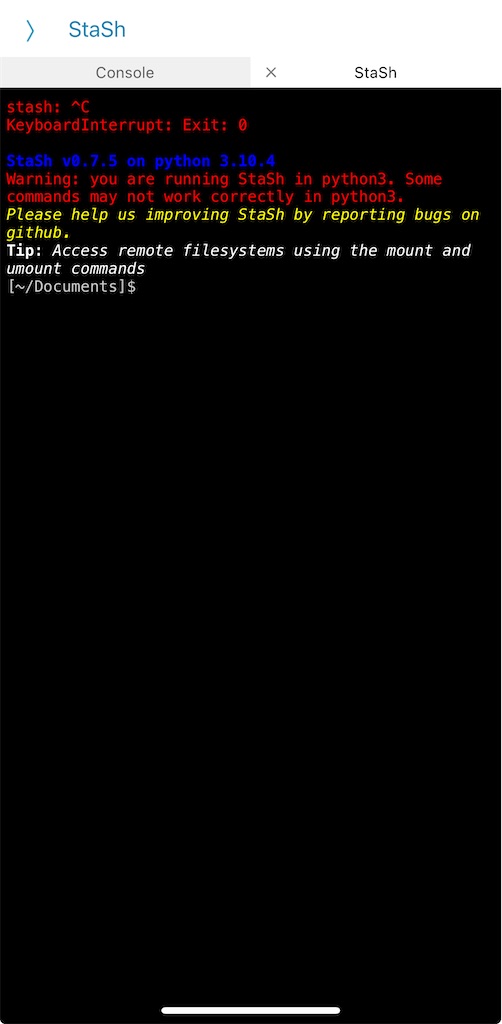
StaShが起動します。字が小さくて老眼にはきつい。ルートディレクトリにはStaSh-extensionフォルダとlunch_StaSh.pyが作成されます。
起動時はlunch_StaSh.pyを実行します。タイトルバー右手の▷で実行するとコマンド画面が立ち上がります。
Pythonista上でStaShのインストールフォルダーを確認する



ホーム画面下段にPython modulesがあります。StaShはここにインストールされています。
site-package(user)フォルダにStaShフォルダがあればインストール完了です。